笔记本升级Win11黑屏死机如何解决?
在升级Win11系统的过程中,黑屏可能会失败,但不要担心这个问题。针对这个问题,下面小编就为大家整理一些笔记本升级win11黑屏死机的解决方案,希望对大家有所帮助。
方法一:
1、首先我们尝试按下键盘上的快捷键“CTRL+ALT+DELETE”。
2、如果可以打开该界面,选择“注销”,注销完成后就可以进入系统了。
方法二:
1、如果无法注销,或是打不开该界面,那么需要使用电源键重启电脑。
2、重启几次之后会进入系统修复界面,点击“高级选项”。
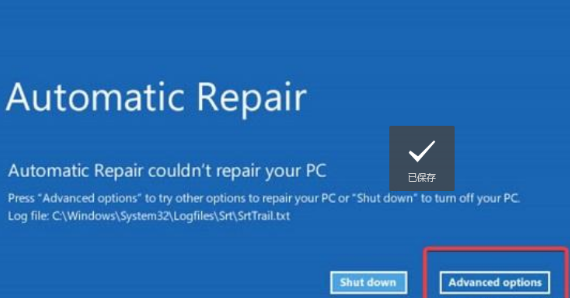
3、然后点击进入“疑难解答”。
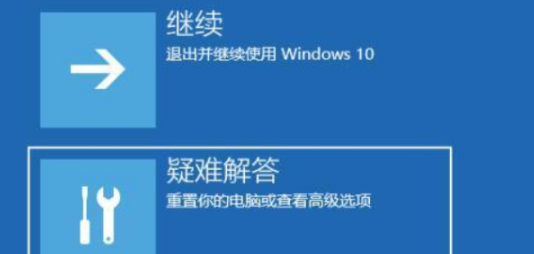
4、然后在其中选择“高级选项”,如果进不去,那就只能选择重置电脑了。
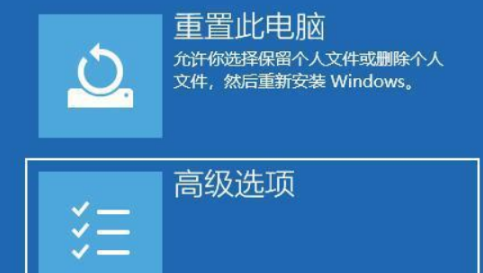
5、接着进入其中的“启动设置”。
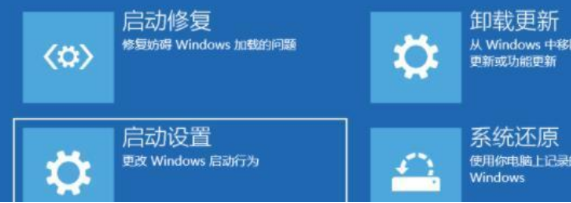
6、按下键盘“F4”进入安全模式。
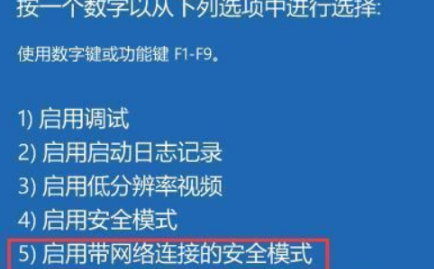
7、在安全模式中进入windows更新,选择“更新历史记录”。
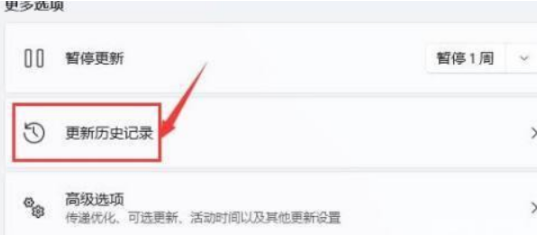
8、进入“卸载更新”界面,将最近的一些更新文件卸载,再重启电脑就可以解决黑屏问题了。
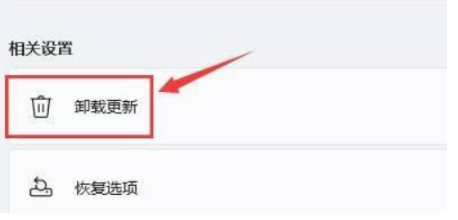
方法三:
若无法进入安全模式,那么我们只有重装系统进行解决了。
相关文章
- Win11新电脑收到后如何优化设置提升性能?
- win11网速好但是玩游戏延迟怎么办?
- 升级win11后windows.old可以删除吗?删除windows.old的五种方法
- win11声卡驱动装不上去的四种解决方法
- win11怎么设置主动散热?win11主动散热设置教程
- 升级win11需要备份吗?升级win11会不会删除文件数据
- 笔记本推送win11要更新吗?电脑提示免费升级11要升吗?
- 升级完Win11 23H2后很卡怎么办?三种解决方法让你的速度变快
- win7、win8.1怎么升级win11?免费升级win11系统方法
- 如何升级Win11,免费升级Window 11
- 老电脑升级Win11怎么绕过升级检测?老机器绕过升级检测批处理命令
- 升级Win11后Windows输入法的候选区消失有哪些解决办法?
- Win7怎么升级到Win11 Win7升级Win11系统教程分享
- Windows11是免费升级的吗?免费升级Win11教程
- i7-10700是否能升级Win11
- 小米电脑升级Win11系统充不上电怎么办?
